Beállítás CardSharing on wicardd
Ahhoz nasroit emulátor wicardd.
1. Csatlakozás FTP vevő. egy FTP kliens Total Commander, vagy bármely más választott. Adok egy példát az FTP kliens
2. Ustanavlevaєm emulátor wicardd
3. Állítsa be az emulátort wicardd
emulátorok különböző vevők:
wicardd-1,18 e1.zip vevőkészülékek a Enigma1 (típus DREAMBOX 500 és hasonlók)
plugin_openbox_SX_XX.zip a vevő OpenBox egész sort sx
plugin_openbox_S_XX.zip vevőegységhez OPENBOX egész sort s (OPENBOX s4-S9)
wicardd_gi8120.rar szerelésre kész Gi 8120 Amiko 8900
3. A beállításokat wicardd.conf fájl
Podklyuchaemsya a vevőhöz.
1 Indítsa Total Commander. Az alábbi képen ő már a futás formájában, és készen áll, hogy a robot.
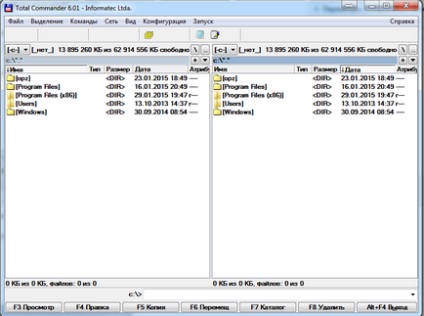
2. Kattintson az egérrel a menüpont Network, és válassza ki a menüpont splyvshem csatlakozni az FTP-szerver (vagy a kettő kombinációja a ctrl + F billentyűk), amint az az alábbi képen.
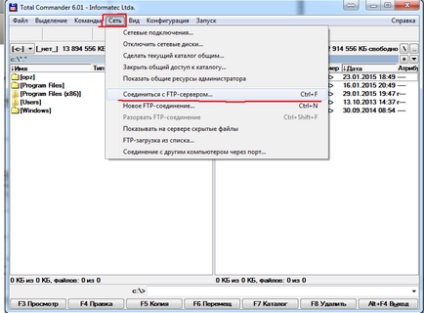
3. Készítsen egy kapcsolatot az FTP szerver, ebben az esetben a mi vevő. Kattintson a Hozzáadás gombra, és elkezdjük megteremteni egy FTP kapcsolatot
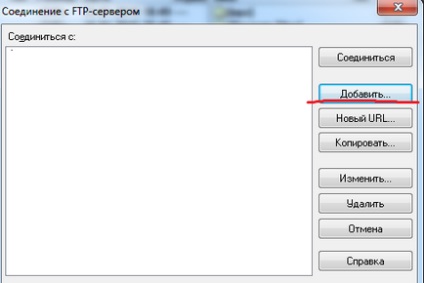
Lásd itt van egy ablak.
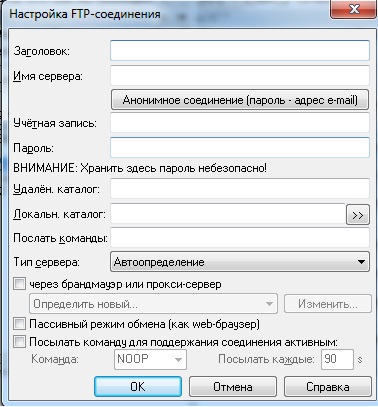
Töltse ki az alábbi mezőket az alábbiak szerint:
-Cím. Írhat bármit írtam vevő modell
- A fiók minden vevők ugyanaz Linux Root
-Jelszót. Itt már frissíteni a jelszó előre, mert minden egyes vevő lehet a jelszót.

Akkor kapa nyomni bátran az OK gombot, hogy mentse az új kapcsolat
4. Csatlakoztassa a vevőhöz. kiválasztását előre megállapított kapcsolatot. Nyomja meg a Csatlakozás gombot az alábbiak szerint.
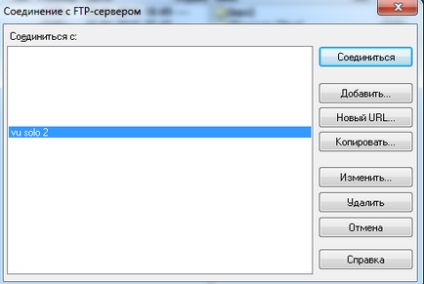
Ha minden jól látni a helyzetet
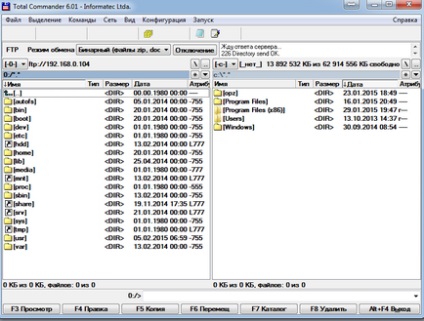
Ustanavlevaєm єmulyator wicardd
Mint írtam emulátor telepítési folyamat különböző vevők kiterjed raznomu.Ya leírják több módon.
-Telepítést USB flash meghajtó (USB flash drive)
-Szerelési keresztül a telepítő fájl IPK (vevőkészülékek futó shell enigma 2)
- Telepítése FTP-n keresztül. Leegyszerűsítve csatlakozik a vevő, és manuálisan dobás felhúzókötelek és set attribútumok 755
Telepítést USB flash meghajtó (USB flash drive) félre a fájlt egy USB flash meghajtó
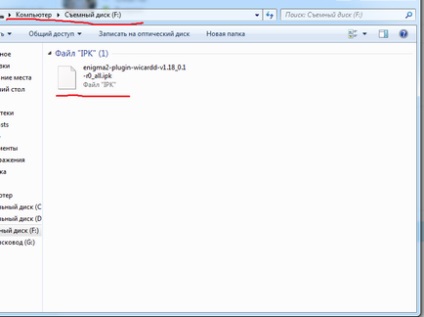
Ezután mozgassa a vevőt a pántot menedzser és a telepítés megkezdéséhez. De más lehet. Nyomja meg a zöld gombot a beállításhoz.
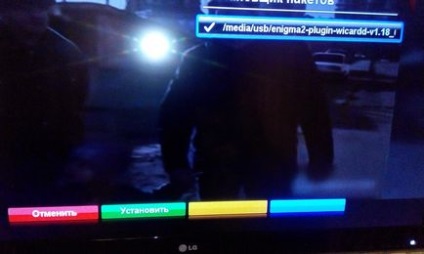
Telepítés FTP c via fájlt IPK csatlakozik a vevő dob az archívumot tmp mappában
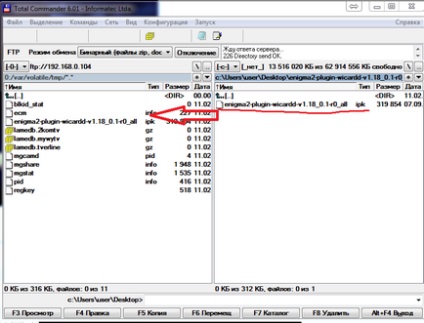
Mi jár a telepítés egy emu. Ide a központ a vevő tmp mappában. Ezután folytassa telepíteni megnyom egy gombot, hogy állítsa be az ablakon, vagy a távirányítón. Attól függ, hogy a vevő
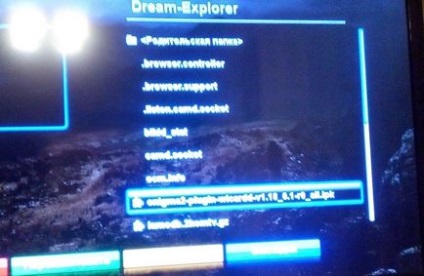
Beállítás emulátor wicardd
Keresse meg a kívánt fájlt, hogy nyissuk ki és kezdjük szerkeszteni
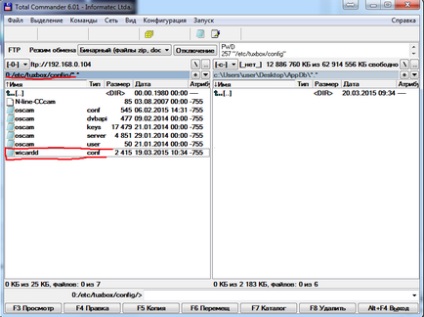
Hogyan kell festeni működik, és mit lehet az emulátor nem fogok én csak leírni, hogyan kell beállítani azt. Kezdeni Nézzük a szakaszok.
Lehet kérdezni, hogy milyen az a rész, amely azzal kezdődik, hogy [] van írva a neve a részt, és mire használják.
Például a [global] Ez a globális beállítás azt mi vagyunk az első a listán vney írt beállításokat longirovanie. azaz, hogy távolítsa el a naplót a vevő
Aztán van egy rész [webif] felelős a webes felhasználói felület az emulátor is, ez lehetővé teszi számunkra, hogy a statisztika.
[DVB] felelős a beállítás egy specifikus vevő. Azonnal levelet nagyon fontos. Az egyes vevő különböznek beállításokat. és el fog jönni az a tény, hogy nem konfigurálja smozhyte. Ez a paraméter type = auto, ez azt jelenti, hogy az egyetemes konfiguráció és emelt meghatározni vevő automatikusan. De néha meg kell állítani egy nyomán a vevőt arról szól, hogy ezeket a beállításokat type = auto vagy DVBAPI1ili DVBAPI3ili STAP vagy OpenXCAS vagy DGSAPI vagy QBoxHD vagy VDR. Azt tanácsolom, hogy az én beállításokat kell kapnia. De ha bármilyen nehézség, akkor lépjen kapcsolatba velünk fórum.
[Filter] felelős szűrés Kaida és beljebb és chidam. Ez fontos, ha a csatornák nyitva hosszú ideig, vagy nem nyitott egyáltalán. Ezek a szakaszok is több. A legfontosabb dolog, ami őket különböző nevek, mint én name = dvb vagy name = dvb1 és így tovább. Továbbra is regisztrálni, és egy szűrőt, de lehetnek problémák. Azért jöttem át ezt, és megtalálható az interneten egy ilyen döntés, én elrendelte több szűrő különböző nevekkel. Ez lehetővé tette számukra, hogy megosszák, és volt, hogy hozzon létre egy külön olvasó az egyes kikötőkben. Tud lásd alább Van két különböző olvasó. az egyik az orosz csomagokat, az egyik az európai. Hogy érted, szóval én csoportosított engem annyira kényelmes, akkor legalább minden csomagot külön felírni, bár vannak csoportosítva szeretné.
aktív = 1
log_udp = 192.168.0.102:514
#Log_size = 300
log_rb_size = 1
syslog = 1
démon = 1
[Webif]
aktív = 1
port = 8081
[DVB]
aktív = 1
ecm_info = 1
filter = DVB
auto_update = 1
debug = 4
[Filter]
name = dvb
zárja = CAID = 4ae1; Ident = 11,02; ident: = 0; fogadja ## Trikolor
szabály = fogadja
[Reader]
aktív = 1
name = emu
type = emu
file = /etc/keys/softcam.key
[Reader]
aktív = 1
name = emu
type = emu
file = /etc/keys/softcam.key
Ezek olvasó felelős a robot a gombokkal. Azaz ezek nastryki felelős robot emulchtrom. Ebben az esetben, akkor húzza a kulcsokat softcam.key fájlt. Fontos, hogy a fájl elérési útját softcam.key kulcs illik a relno rozmescheniem és megnevezni sotvetstvovalo revlnomu. Prsche Gauvreau megenni a malinkoy írt levelek softcam.key fájlnevet, így meg kell határozni nastryke. mint oly file = /var/keys/softcam.key. De ha nem ébred egyezik majd futtatni csatorna, amely képes együttműködni emdyatora nem.